באיזו תדירות ניסית לשלוח קובץ מצורף לאימייל רק כדי לומר לך שהוא גדול מדי? אולי ניסית לצרף כמה דברים בבת אחת וקיבלת שגיאה, ובכך נאלצת לשלוח מספר מיילים נפרדים רק כדי להעביר הכל למקלט? זה יכול להיות מטריף, אני יודע. נאלצתי להתמודד עם זה מדי פעם בדיוק כמוך. למרבה המזל, אני חנון מחקר ומצאתי כמה שיטות שונות שתוכלו להשתמש בהן כדי לקבל את הנתונים היקרים היכן שהם צריכים להיות. בואו נצלול פנימה ונדון בכמה מהמועדפים שלי!
אפשרות 1 - דחוס את הקבצים
זוהי אחת הדרכים המהירות והקלות ביותר לצרף קבצים גדולים למייל. צירוף קבצים פירושו פשוט שהגודל שלהם מצטמצם (דוחס) וכולם מתווספים לתיקיה אחת. אף אחד מהנתונים לא הולך לאיבוד במהלך הדחיסה. מידע מיותר בתוך הטקסט, התמונות או הסרטונים שלך מכווץ לאיטרציות הרבה יותר ניתנות לניהול. ברגע שהמקלט פותח את התיקיה שנוצרה, הכל משוחזר לגודל שהיה פעם - בדיוק כפי שיצרת או שיתפת אותו מלכתחילה.
כפי שאמרתי, יצירת תיקייה מכווצת היא מהירה ביותר.
- בחר את כל הקבצים שברצונך להוסיף לתיקיית ה-zip על ידי לחיצה ממושכת על מקש CTRL (ב-Windows) ולחיצה על כל קובץ.
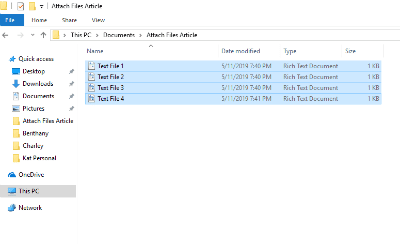
- לאחר שהקבצים שלך נבחרו, לחץ באמצעות לחצן העכבר הימני על אחד מהם והרחף את הסמן מעל המקום שבו כתוב "לשלוח ל". בחר באפשרות השנייה ברשימה: "תיקיה דחוסה (מכווץ)"

- ברגע שתלחץ על אפשרות זו, התיקיה הדחוסה החדשה שלך תיווצר במקום שבו היו הקבצים שלך. אתה תבחין שהקבצים המקוריים שלך עדיין שם.
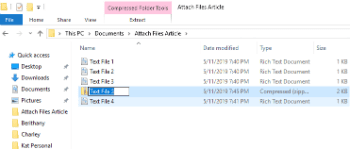
- שימו לב שהתיקיה החדשה שנוצרה מוכנה עבורכם להוסיף שם לבחירתכם. אם בטעות תלחצו ממנו, תוכלו ללחוץ לחיצה ימנית על תיקיית ה-zip החדשה ולבחור "שנה שם".
- חזור אל האימייל שלך וצרף את התיקיה המכווצת החדשה בדיוק כמו כל קובץ אחר ושלח אותו!
אפשרות 2 – שליחת קבצים דרך Dropbox
Dropbox הוא כלי מדהים. אתה יכול לאחסן את כל התמונות, הסרטונים והקבצים שלך באופן פרטי - בחינם עד 2GB! אתה יכול גם ליצור תיקיות משותפות שבהן אתה מזמין את כל מי שתבחר להציג או לערוך את הדברים שבחרת. בואו נסתכל איך לעשות זאת!
- פנה אל דרופבוקס וצור את החשבון שלך בחינם ולאחר מכן בחר "תיקיה משותפת חדשה" בצד ימין.
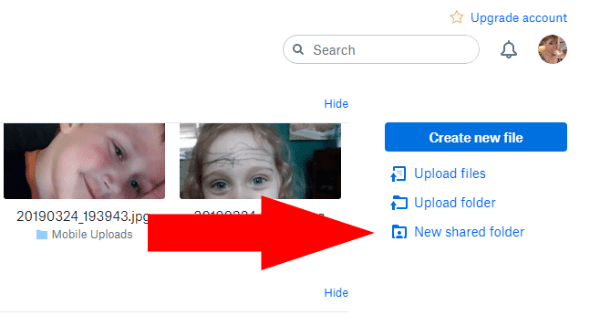
- צור תיקיה חדשה או השתמש בתיקייה קיימת (אם כבר היית חבר ב-Dropbox.)
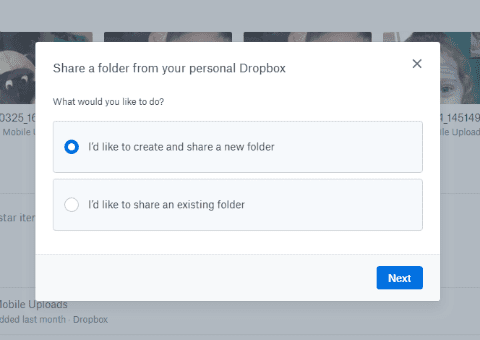
- בחר "אני רוצה ליצור ולשתף תיקיה חדשה".
- תן שם לתיקייה שלך והזן את כתובות הדואר האלקטרוני של אלה שאליהם אתה שולח את הקבצים. בחר אם אתה רוצה שהם יורשו לערוך דברים בתוך התיקיה (לערוך, למחוק, להגיב ולהוסיף לכל קובץ שבתיקייה). לבסוף, הוסף הודעה אם ברצונך להסביר מה יש בתיקייה ומדוע אתה משתף אותה איתם.
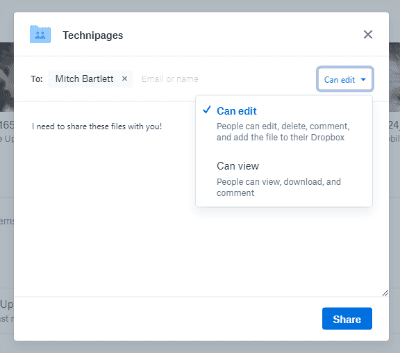
- עכשיו הגיע הזמן להוסיף את הקבצים, התמונות או הסרטונים. אתה יכול לגרור ולשחרר אותם לתיקיה והם יעלו אוטומטית. לחלופין, עבור אל כל קובץ בנפרד, לחץ עליו באמצעות לחצן העכבר הימני ובחר "עותק." לאחר מכן, לחץ באמצעות לחצן העכבר הימני בכל מקום בתוך תיקיית Dropbox ובחר "לְהַדבִּיק." האפשרות האחרונה שבה אתה יכול להשתמש היא ללחוץ "העלה קבצים" בצד ימין של המסך שלך. בחר/י את הקבצים שלך ואז Dropbox ישאל אותך באיזו תיקיה למקם אותם. הקפד לבחור את התיקיה שיצרת זה עתה.
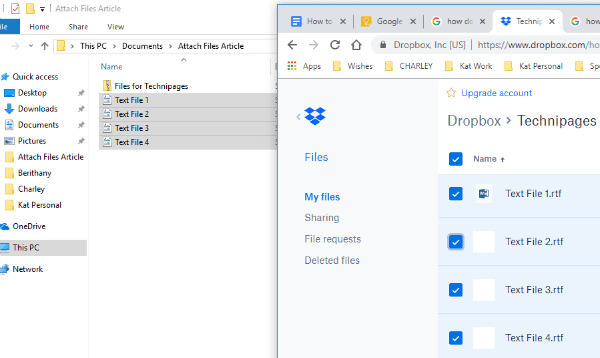
- לאחר הוספת הקבצים שלך, הודעת אימייל כבר נשלחה לנמען/ים ויש להם גישה מיידית. עם זאת, עדיין יש לך כמה דברים שאתה יכול לעשות לכל קובץ בנפרד. בצד ימין של שורת שם הקובץ, תראה שלוש נקודות. לחץ על זה כדי לראות את התיבה הנפתחת של אפשרויות. אתה יכול לשתף את הקובץ המסוים הזה עם עוד אנשים, להוריד אותו שוב למכשיר שלך, להוסיף הערות, לשנות את שמו, למחוק אותו ועוד.
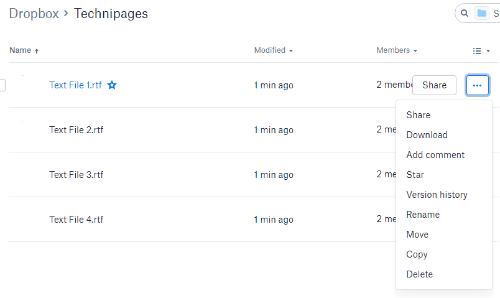
זה כל מה שיש בזה! כעת יצרת בהצלחה תיקיה בחשבון Dropbox החינמי שלך, הוספת קבצים ושיתפת אותם עם האדם/ים שבחרת.
אפשרות 3 - שתף קבצים גדולים באמצעות Sharefile
Sharefile הוא שירות בתשלום, המשמש בעיקר בהגדרות עסקיות. עם זאת, יש 30 יום ניסיון חינם שבו אין צורך בכרטיס אשראי. האתר נוצר על ידי סיטריקס. החברה הזו מוציאה תוכנה איכותית כבר שנים רבות, ואני אישית מבטיח לכם שהיא בטוחה ומדהימה.
פנה אל ה Sharefile אתר וצור את החשבון שלך בחינם לפני שנתחיל. לאחר מכן תתבקשו להזין את אתר האינטרנט של החברה, התעשייה ומספר טלפון. לאחר מכן, תישלח אליך דוא"ל אימות שבו תצטרך ללחוץ כדי להיכנס בפעם הראשונה. לאחר הכניסה, תאשר את המידע האישי שלך, תבחר שאלה סודית ותגדיר סיסמה.

בשלב זה, אתה תהיה בדף הבית האישי שלך. תבחין שיש מדריכים בפינה השמאלית התחתונה של דף זה, כדי שתוכל למצוא דרכים נוספות להשתמש בשירות המסוים הזה. התיבה השמאלית העליונה היא המקום שבו יופיעו הקבצים שאתה מעלה, לידה קיצורי דרך לשיתוף או בקשה לקבצים ועוד. בצד שמאל של הדף, אתה יכול לגשת לתיקיות שלך ועוד.

ברור שהדבר הראשון שאתה הולך לעשות הוא להוסיף קבצים. בחר את "לשתף מסמכים" אפשרות בתיבת הקיצורים שלך. כאן, ניתנים לך ארבעה דברים לבחירה: אימייל עם ShareFile, קבל קישור (לשליחה בדוא"ל, הודעה מיידית או אפילו טקסט), משוב ואישור ושלח לחתימה. בחר "אימייל עם ShareFile".
כאשר דף זה ייפתח, תראה שאתה צריך להוסיף את האימייל/ים של הנמענים שלך בצד שמאל, ואחריו שורת נושא והודעה. לאחר מכן, בצד ימין תוסיף את הקובץ/ים שברצונך לשלוח. זה כל מה שיש בזה, אנשים! כאשר אתה מרוצה מהמידע בצד ימין וכל הקבצים, הסרטונים ו/או התמונות שלך נוספו, לחץ על הכחול "לִשְׁלוֹחַ" כפתור בפינה השמאלית התחתונה של העמוד.

יש עוד הרבה דברים שאתה יכול לבחור לעשות עם ShareFile שלא אכנס אליהם כרגע. כפי שצוין לעיל, ישנם מדריכים מועילים באתר שאתה יכול לבחור להשתמש בהם כדי לעזור לך להבין לאילו דברים אחרים האתר יכול לשמש.
אפשרות 4 - שליחת קבצים גדולים באמצעות Google Drive
השיטה האחרונה שאני הולך לדבר עליה היא שימוש בגוגל דרייב. רוב הסיכויים שאתה כבר משתמש בכלי הפנומנלי הזה.
- בחלק העליון של הדף, לחץ על החץ הנפתח שליד המקום שבו כתוב "הכונן שלי". אם עדיין לא העלית את הקבצים שאתה צריך, אנא בחר באפשרות זו ועשה זאת כעת. לאחר שכולם ממוקמים ב-Drive, בחר "תיקייה חדשה".
- תן שם לתיקייה שלך ולאחר מכן לחץ על "לִיצוֹר" לחצן ולאחר מכן שם לתיקייה שלך.
- לחץ לחיצה ימנית על קובץ שברצונך להוסיף לתיקיה החדשה, בחר "לעבור ל" ולאחר מכן העבר את הסמן על "הכונן שלי" לחץ על החץ הקטן בצד ימין ובחר את התיקיה שזה עתה יצרת ולאחר מכן לחץ על הכחול "זוז לכאן" לַחְצָן.
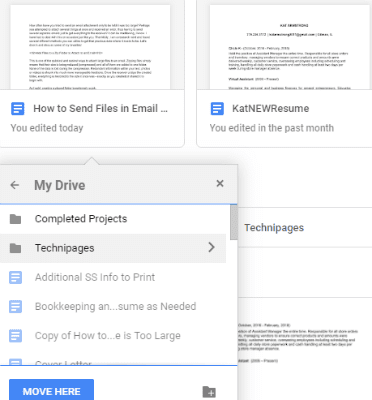
- לאחר שתסיים להעביר קבצים, לחץ פעמיים על שם התיקיה ממש מתחת לקבצים אלה כדי לפתוח אותה. אתה תראה אותם ברשימה שם.
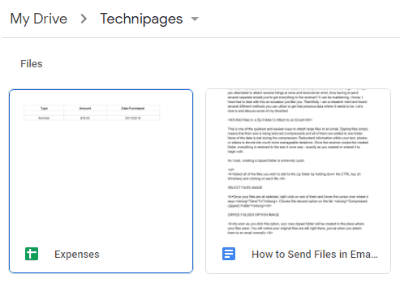
- אם עדיין יש לך קבצים במחשב שעדיין לא הועלו שאתה צריך לשתף, זה פשוט לעשות. לחץ לחיצה ימנית בתוך התיקיה שלך. בחר "העלה קבצים" ולאחר מכן נווט ובחר את מה שאתה צריך.
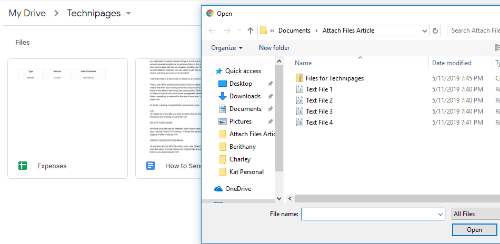
- כאשר יש לך את כל מה שאתה צריך לשתף בתוך התיקיה שלך, לחץ על החץ המצביע כלפי מטה לצד שם התיקיה בראש העמוד. בחר "לַחֲלוֹק".
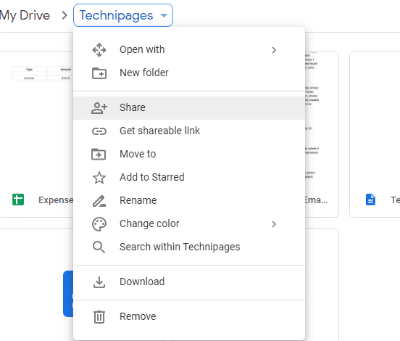
- הוסף את כתובת המייל/ים של האדם/ים שאיתם אתה צריך לשתף ולחץ על כפתור השליחה!
כעת שיתפת בהצלחה את המסמכים החשובים, הסרטונים המצחיקים או התמונות היקר שלך מתוך Google Drive.
באילו עוד שיטות שיתוף קבצים השתמשת או שמעת עליהן? האם יש כאלה שאתה צריך עזרה כדי להבין איך להשתמש? כמו תמיד, ספרו לי בתגובות ואעשה כמיטב יכולתי לקפוץ ולהציל אתכם.
שיתוף קבצים שמח!